概述
MyVeeva for Patients用户可以使用研究团队提供的激活码注册新帐户。
使用激活码注册
用户完成以下步骤。
| 步 | 任务 | 示例图片(选择图片放大) |
|---|---|---|
| 1(推荐) | 如果您的研究团队给您提供了一个二维码,请打开设备的相机应用,使用相机扫描二维码,然后选择二维码显示的链接。您也可以打开 App Store 或 Google Play 商店下载MyVeeva for Patients应用。 |
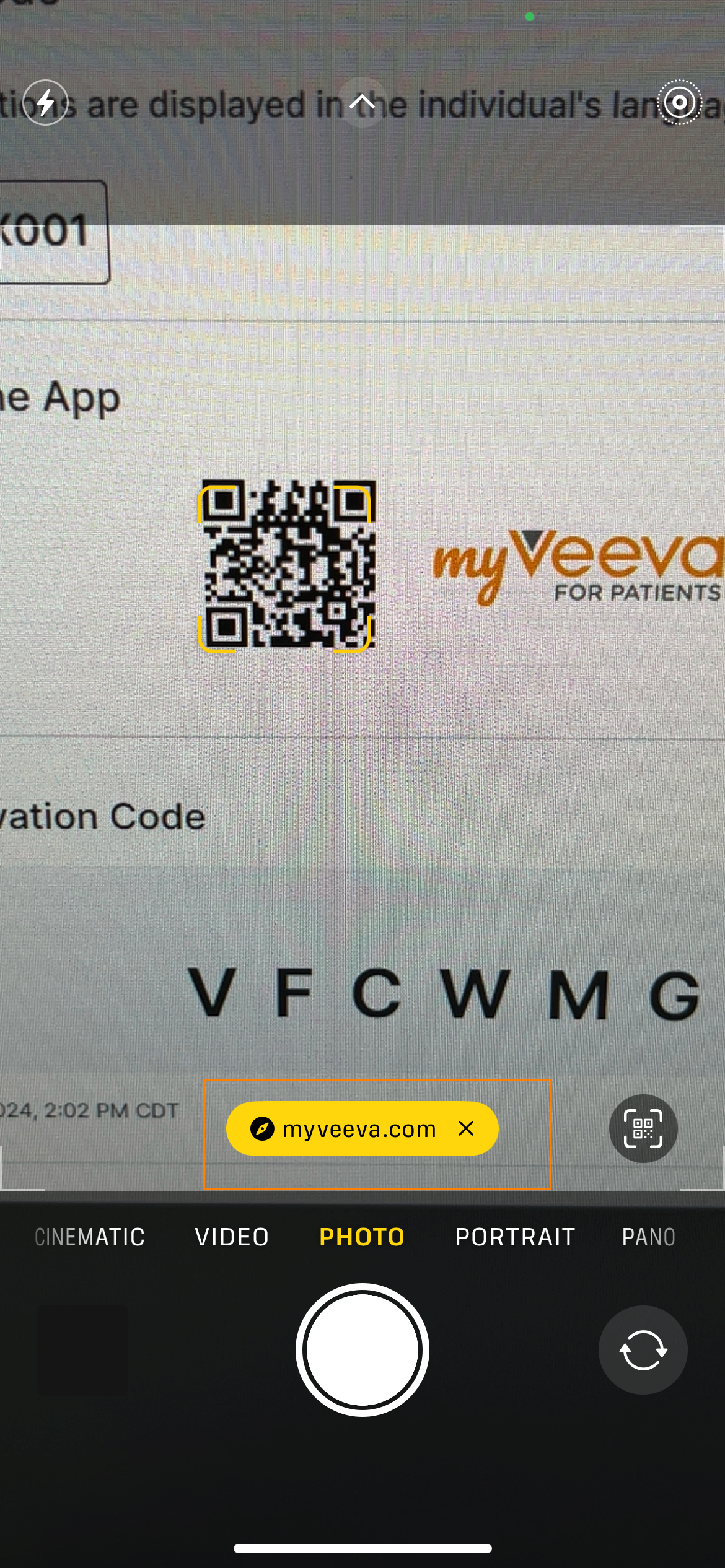 |
| 2 | 在MyVeeva for Patients应用或网站上,选择 “使用激活码注册”。 |
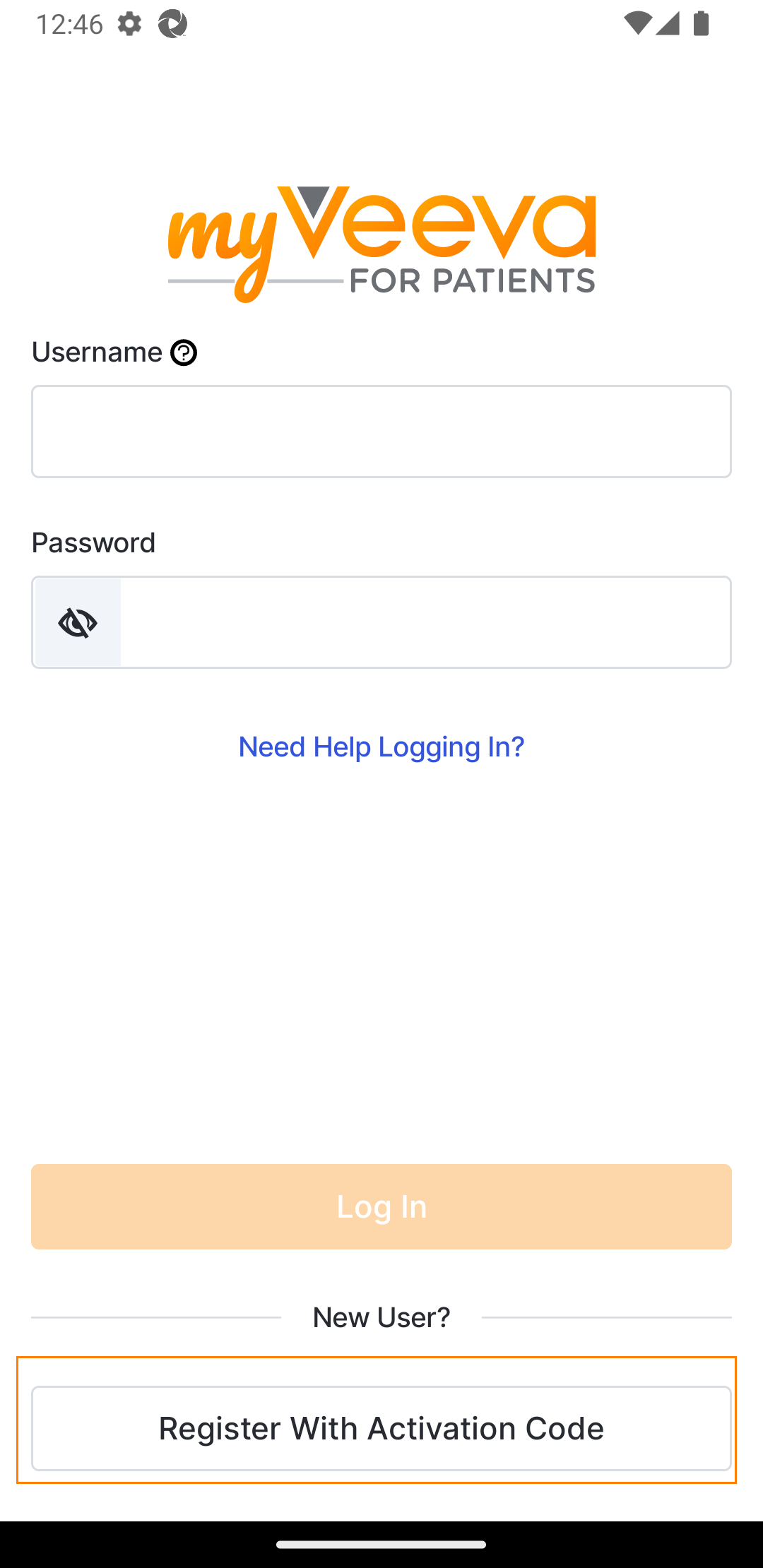 |
| 3 |
输入研究团队提供的注册码。
如果您在无法收集个人身份信息 (PII) 的国家/地区完成研究,请跳至步骤 14。 机构工作人员须知: 请参阅 “生成激活码” 以了解如何生成激活码。 |
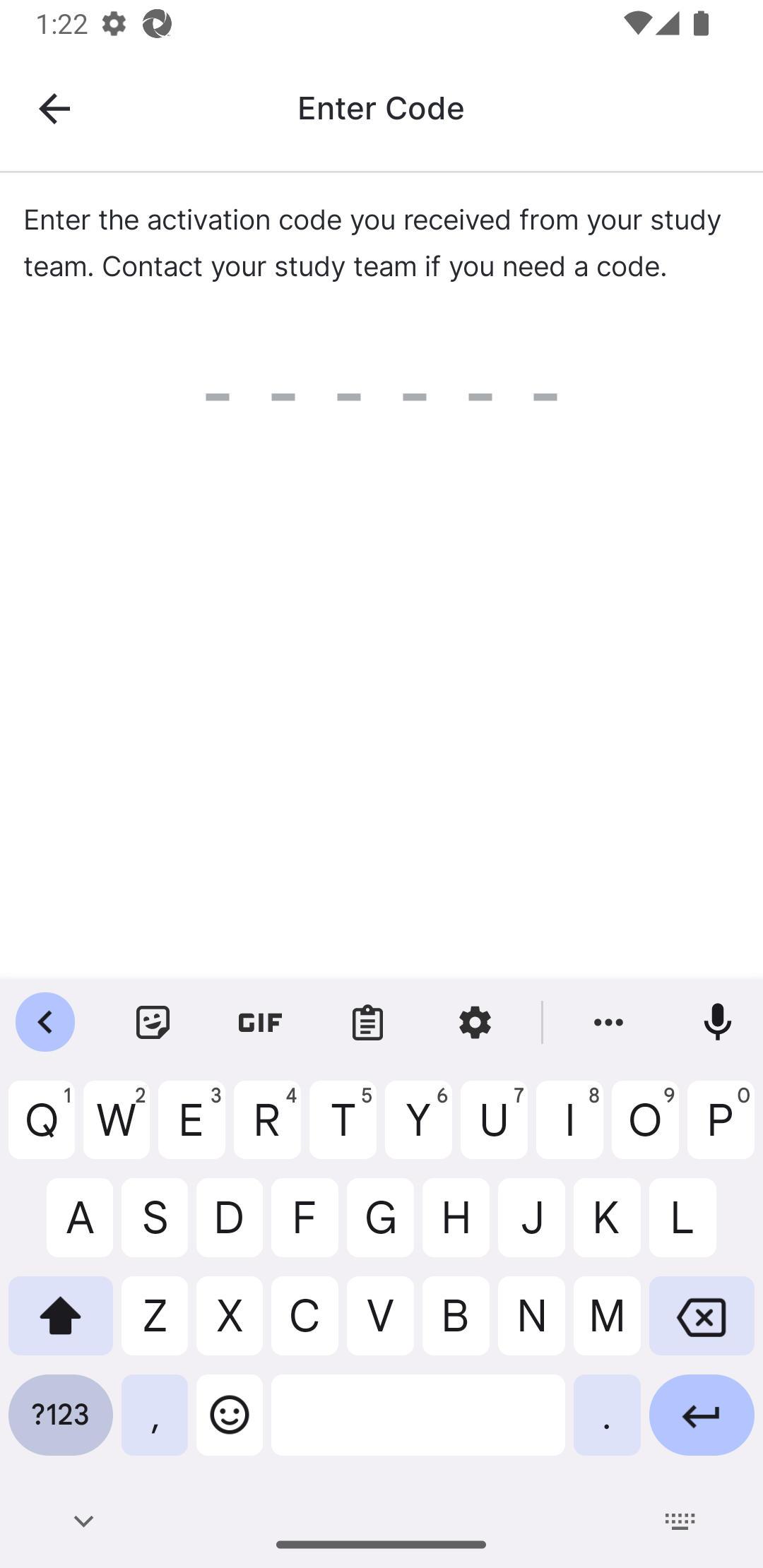 |
| 4 | 请输入您的出生年份,然后选择 “下一步” 。 |
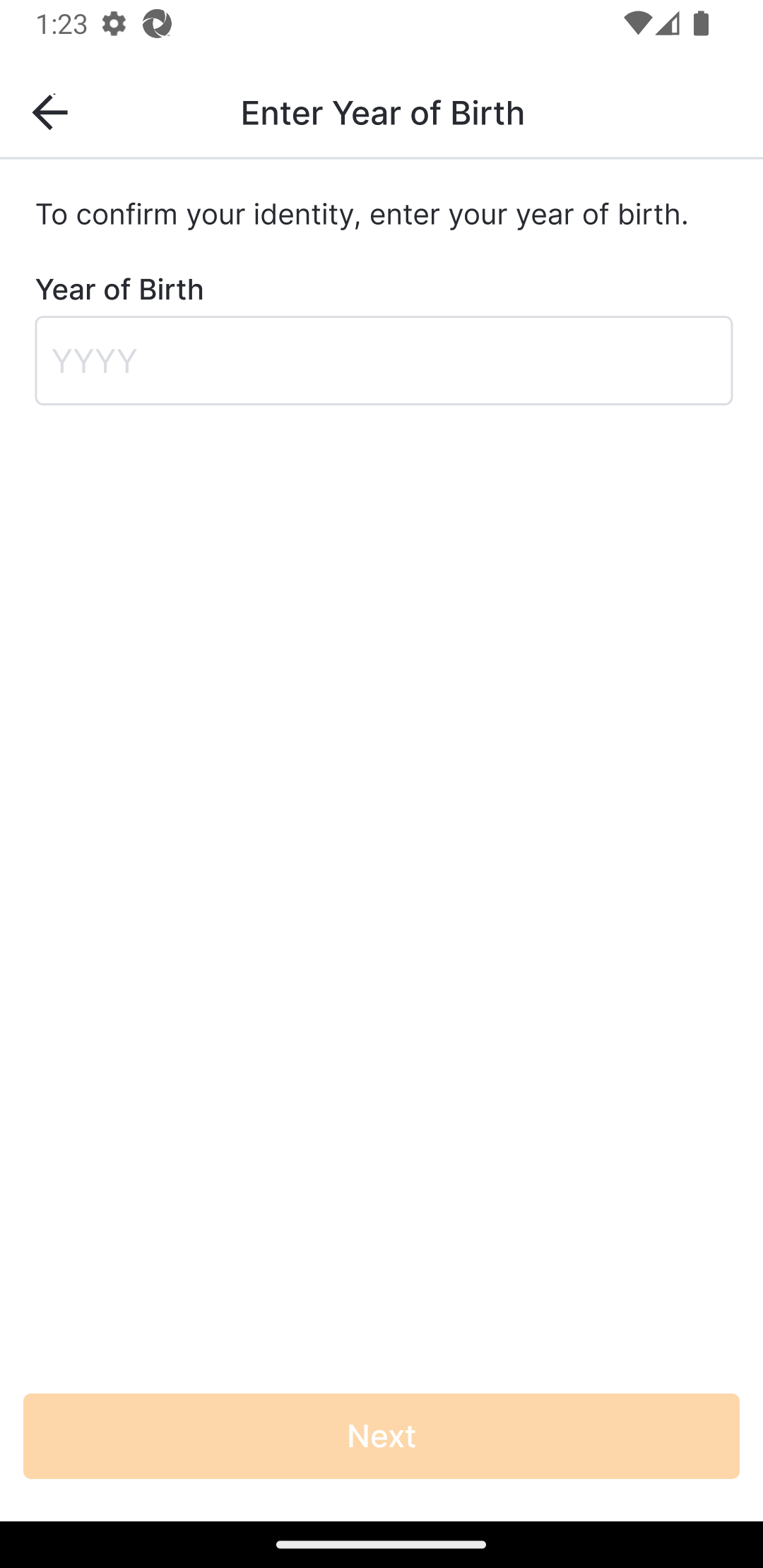 |
| 5 | 输入用户名,阅读服务条款和隐私声明,选中复选框,然后选择 “下一步”。 |
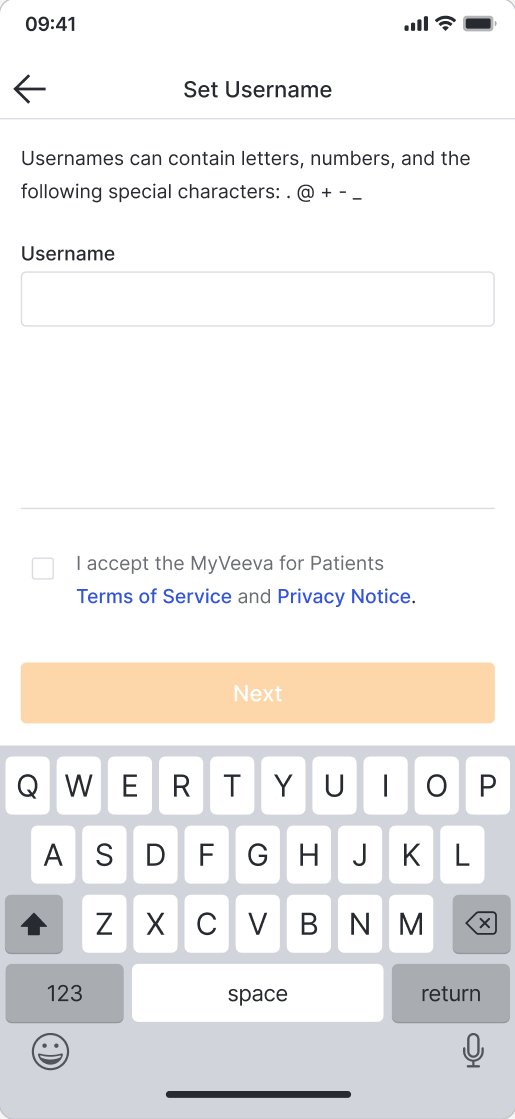 |
| 6 | 输入密码,然后再次输入以确认无误。选择 “下一步” 。 |
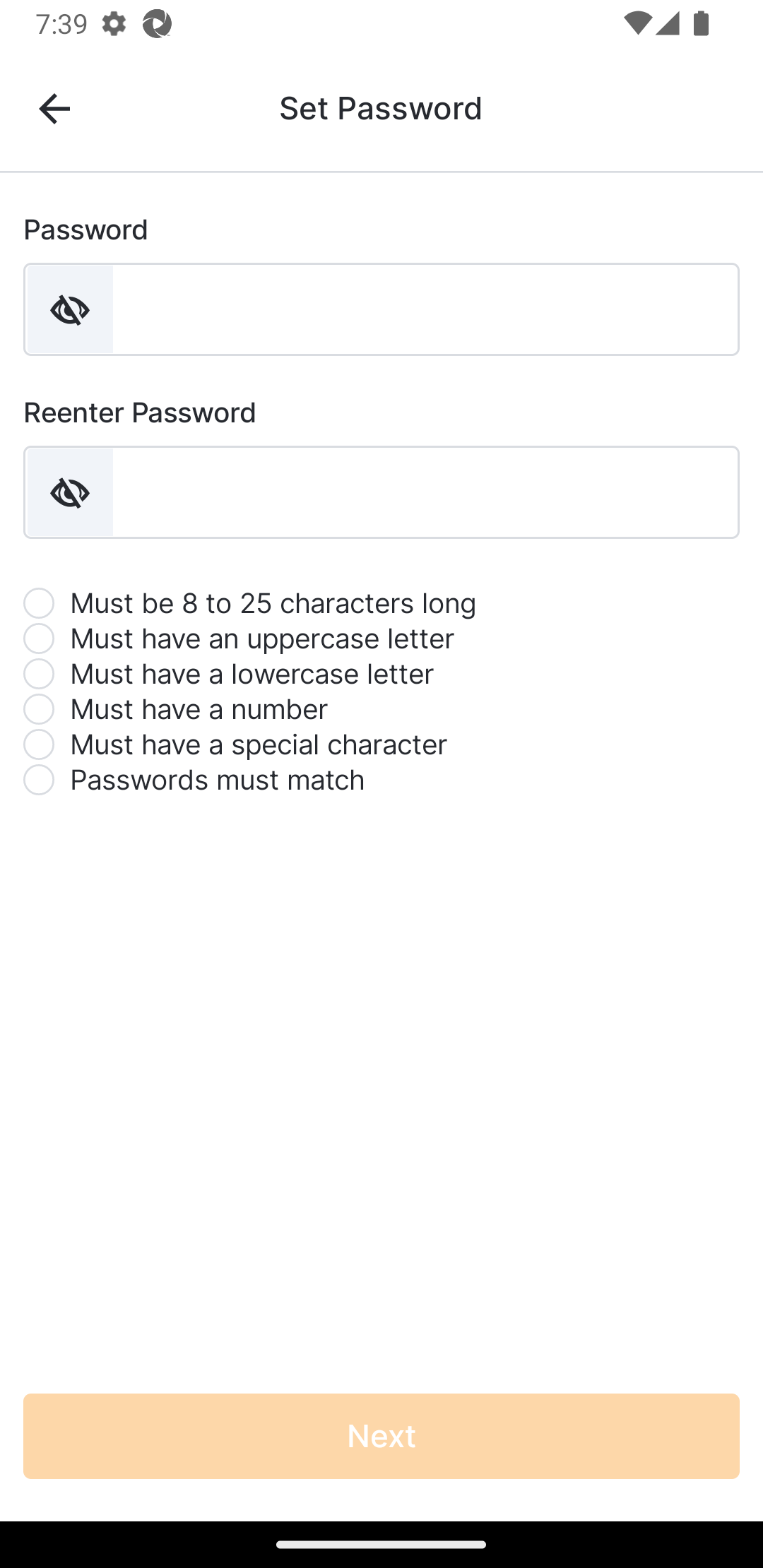 |
| 7 |
选择您要使用的验证方式。
如果您选择了 电话号码 ,请继续执行步骤 8。 如果您选择了 电子邮件 ,请跳至步骤 11。 如果您没有电话号码或电子邮件,请选择 “设置 PIN 登录” ,然后跳至步骤 13。 |
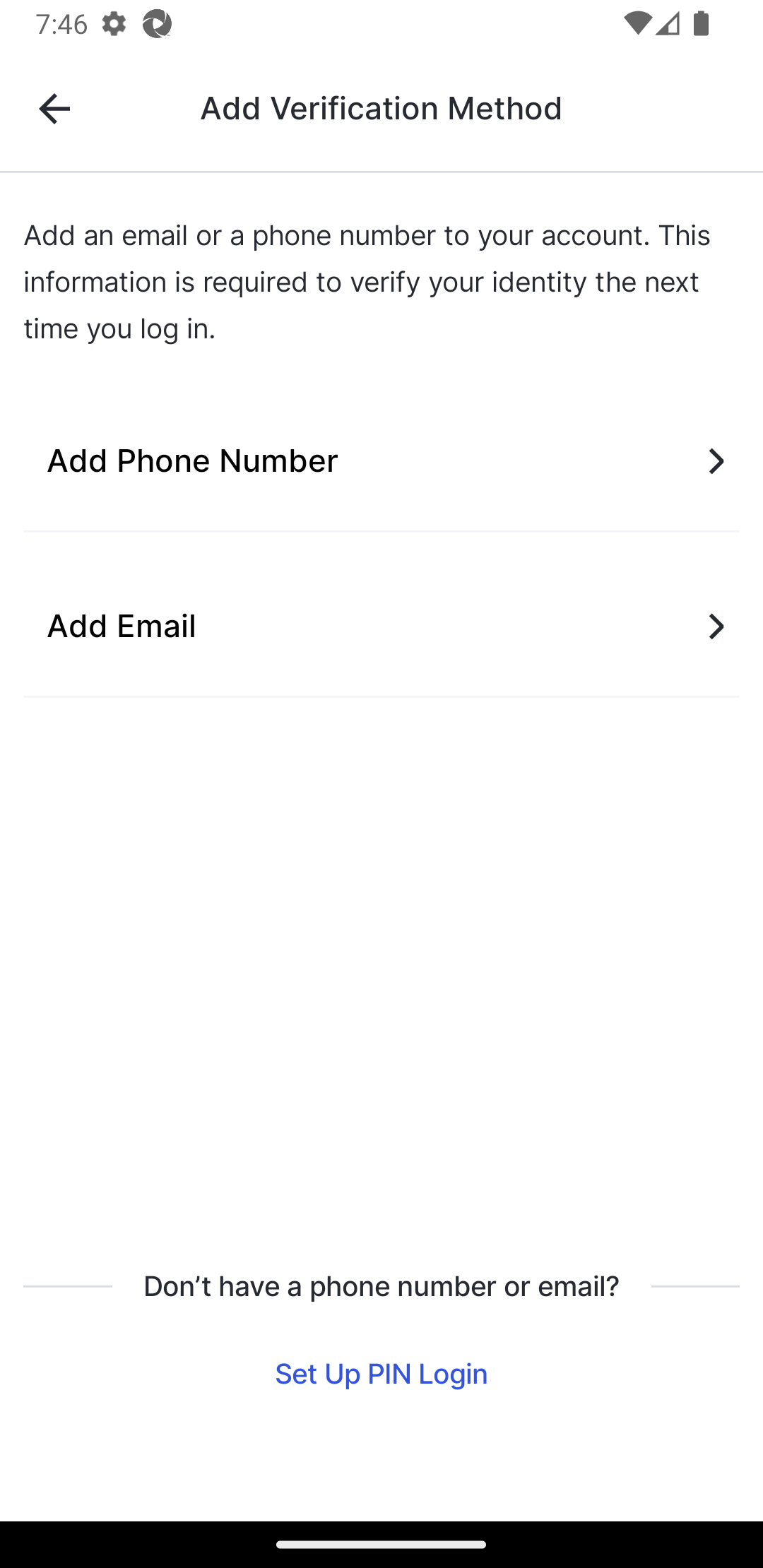 |
| 8 |
输入您的手机号码,然后选择
接收短信
或
接听电话
。
如果您选择了 “获取短信” ,请继续执行步骤 9。 如果您选择了 “接听电话” ,请跳至步骤 10。 |
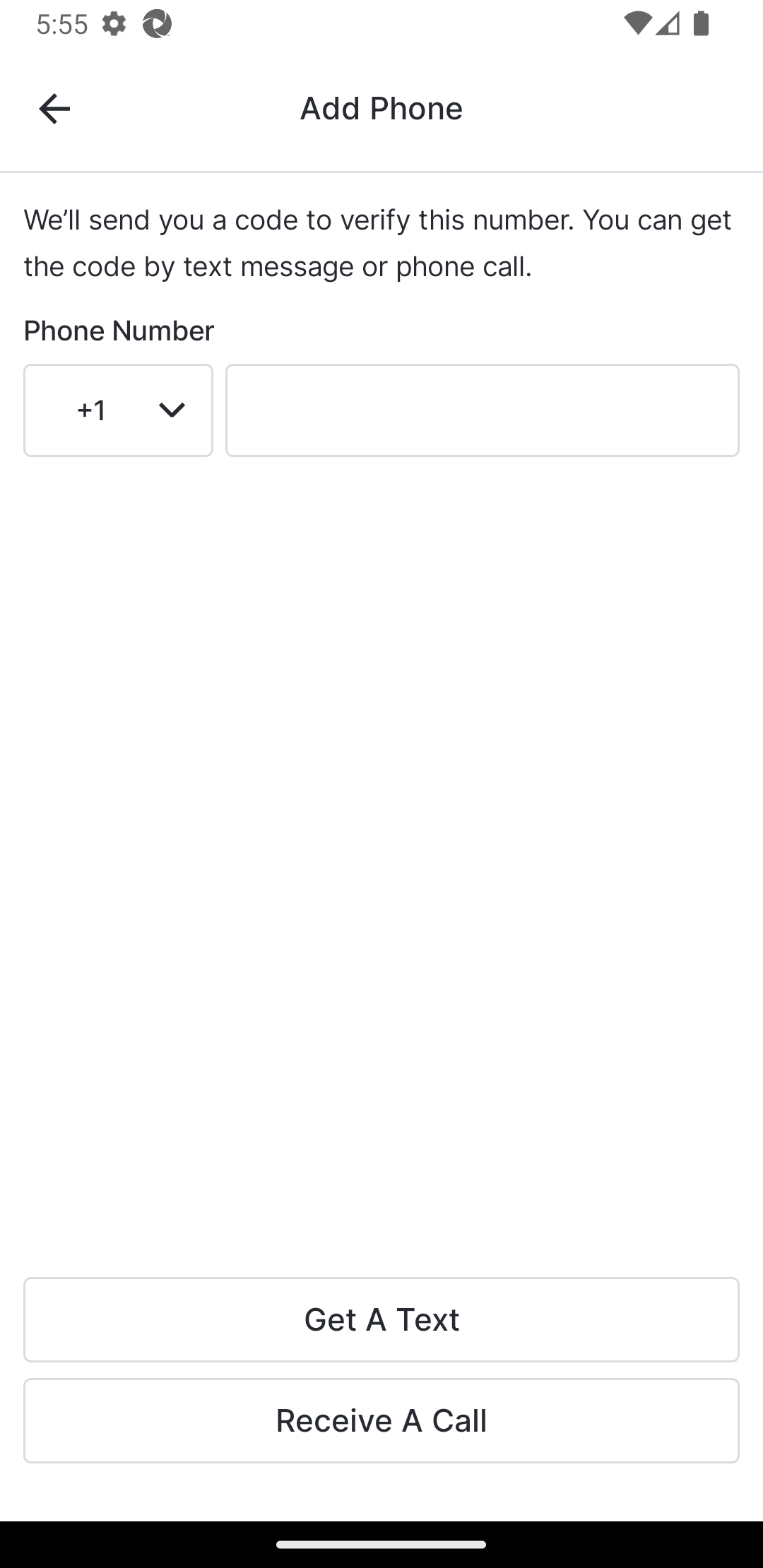 |
| 9 |
查看设备上的短信,找到验证码。在“确认身份 - 短信”页面输入验证码。
注册已完成,您已登录到MyVeeva for Patients。 |
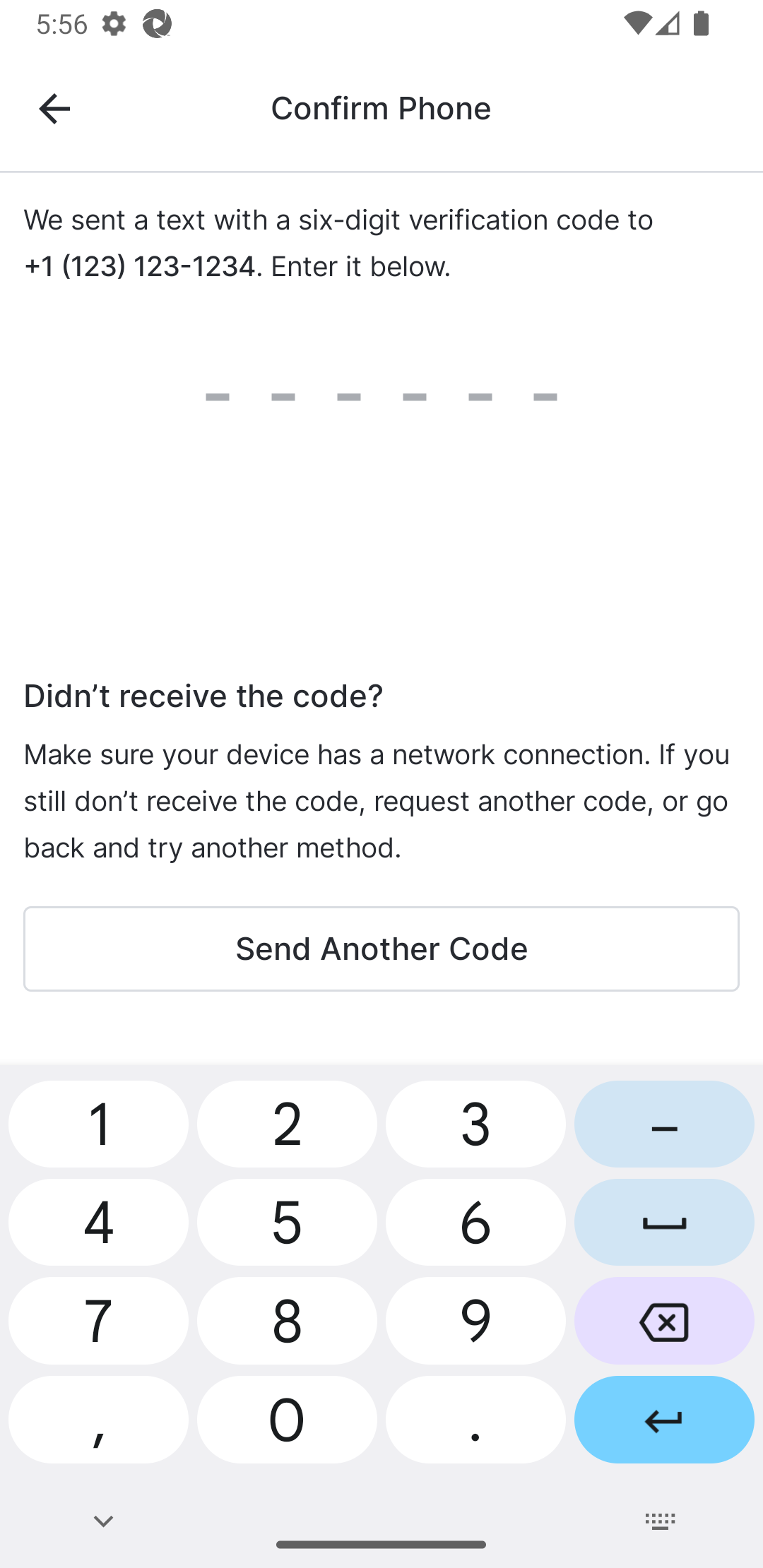 |
| 10 |
接听电话,并在“确认身份 - 语音通话”页面上输入来电显示的号码。
注册已完成,您已登录到MyVeeva for Patients。 |
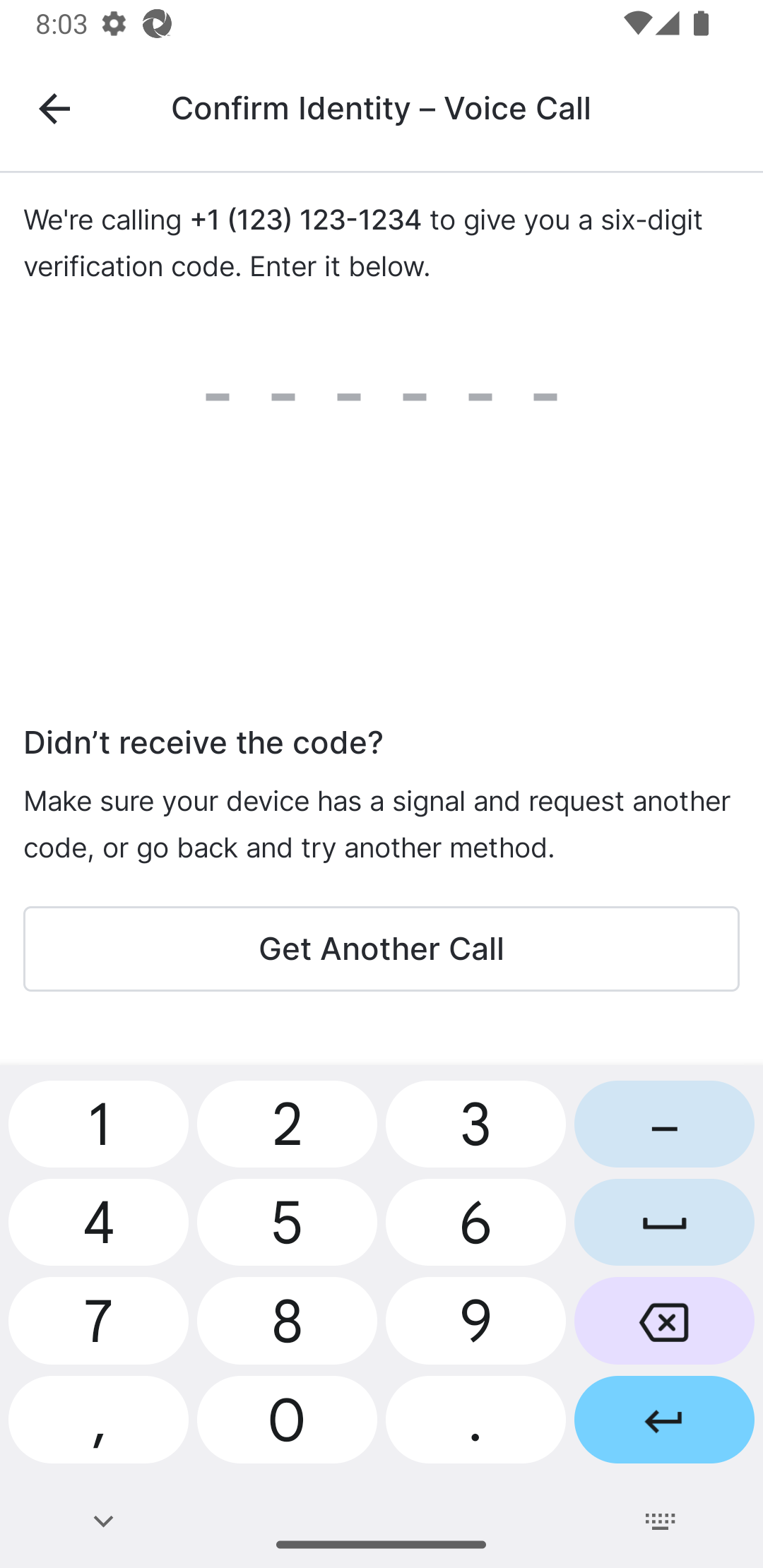 |
| 11 | 输入您的电子邮件地址,然后选择 “发送电子邮件” 。 |
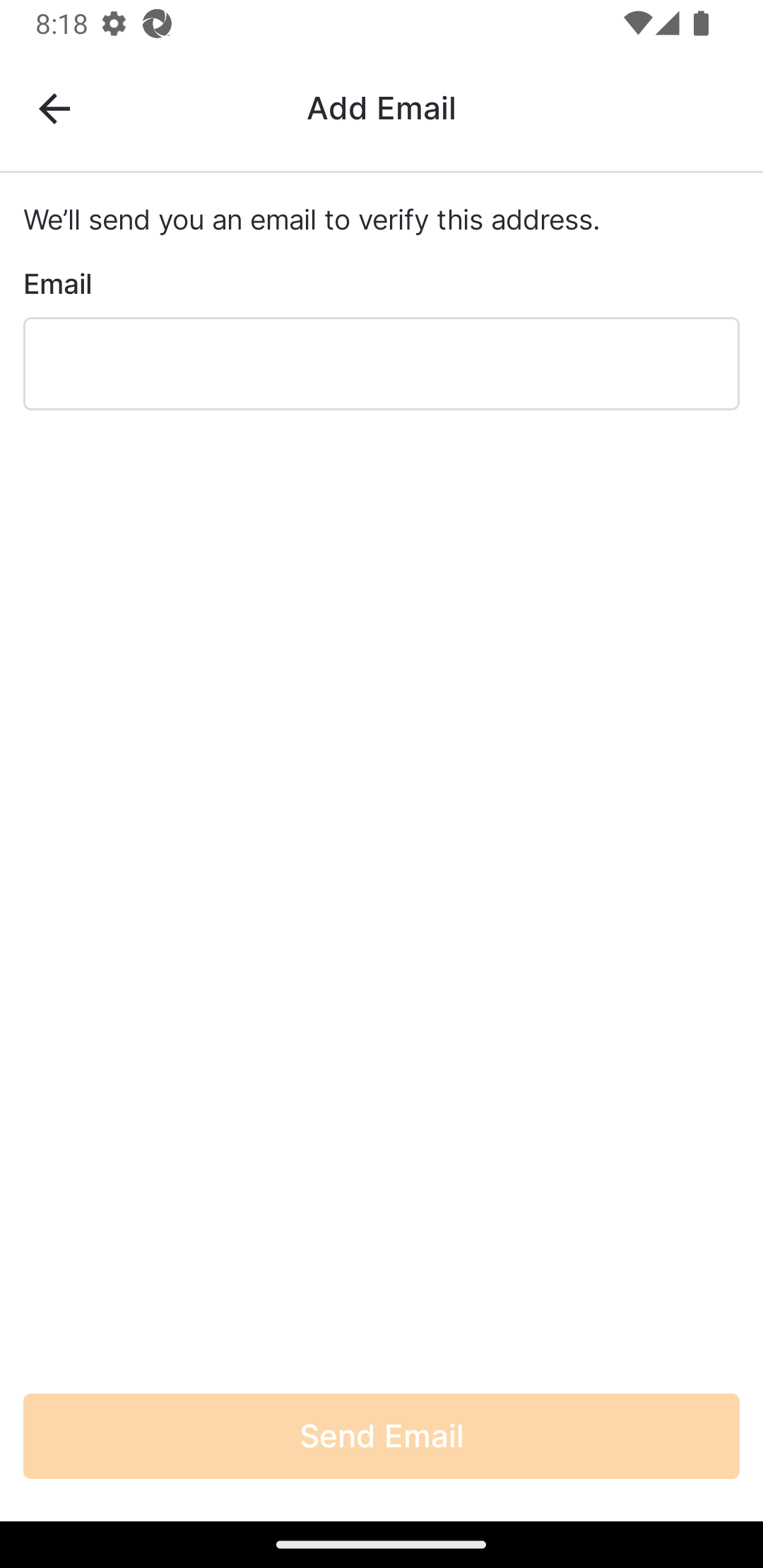 |
| 12 |
请查看您的电子邮件,找到链接并点击。如果验证成功, MyVeeva for Patients应用中将显示“身份已确认”消息。
注册已完成,您已登录到MyVeeva for Patients。 |
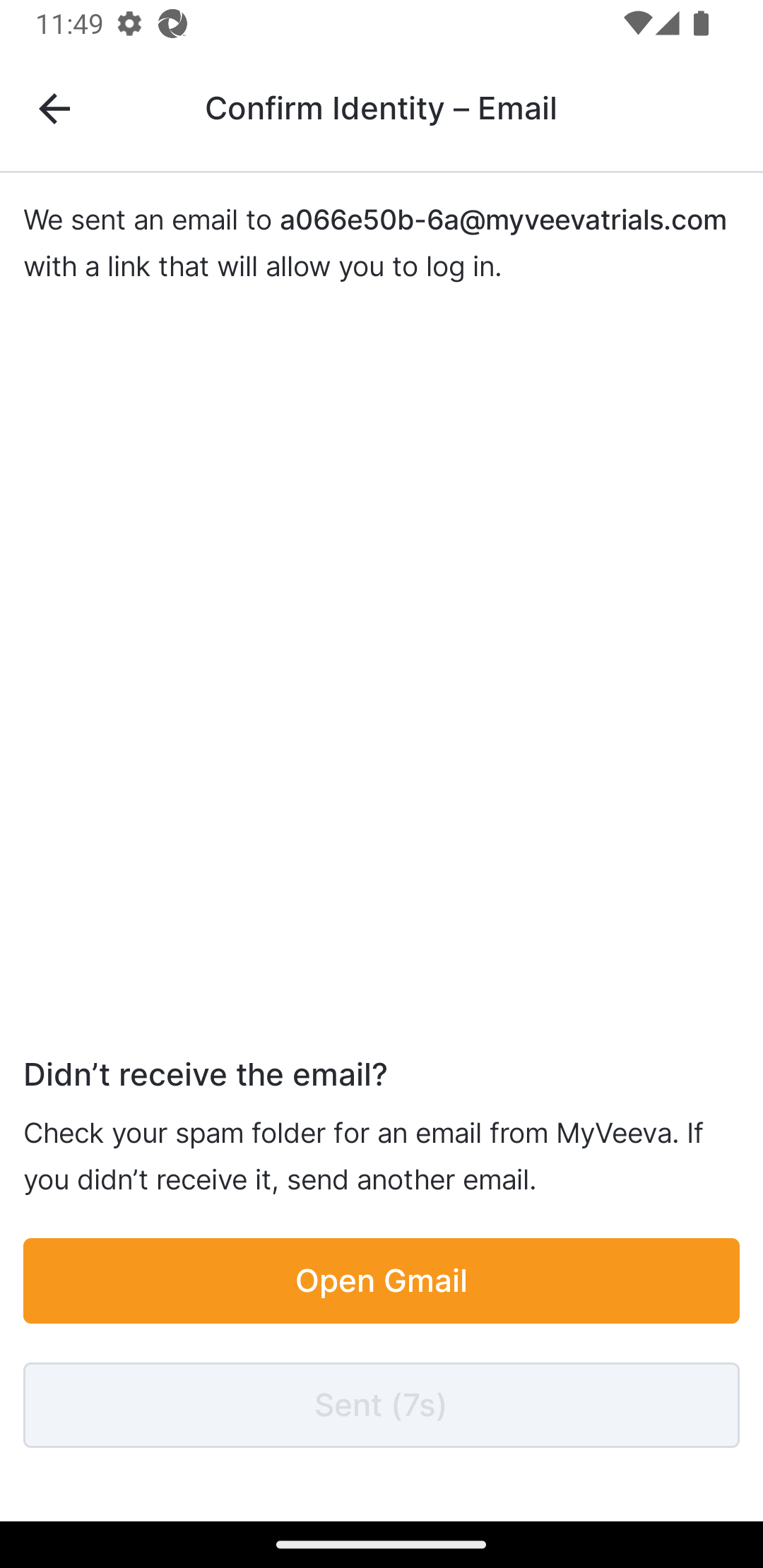 |
| 13 | 请查看PIN码登录的限制,如果要继续,请选择 “下一步” ;如果要返回“添加验证方式”页面,请选择后退箭头。跳至步骤15。 |
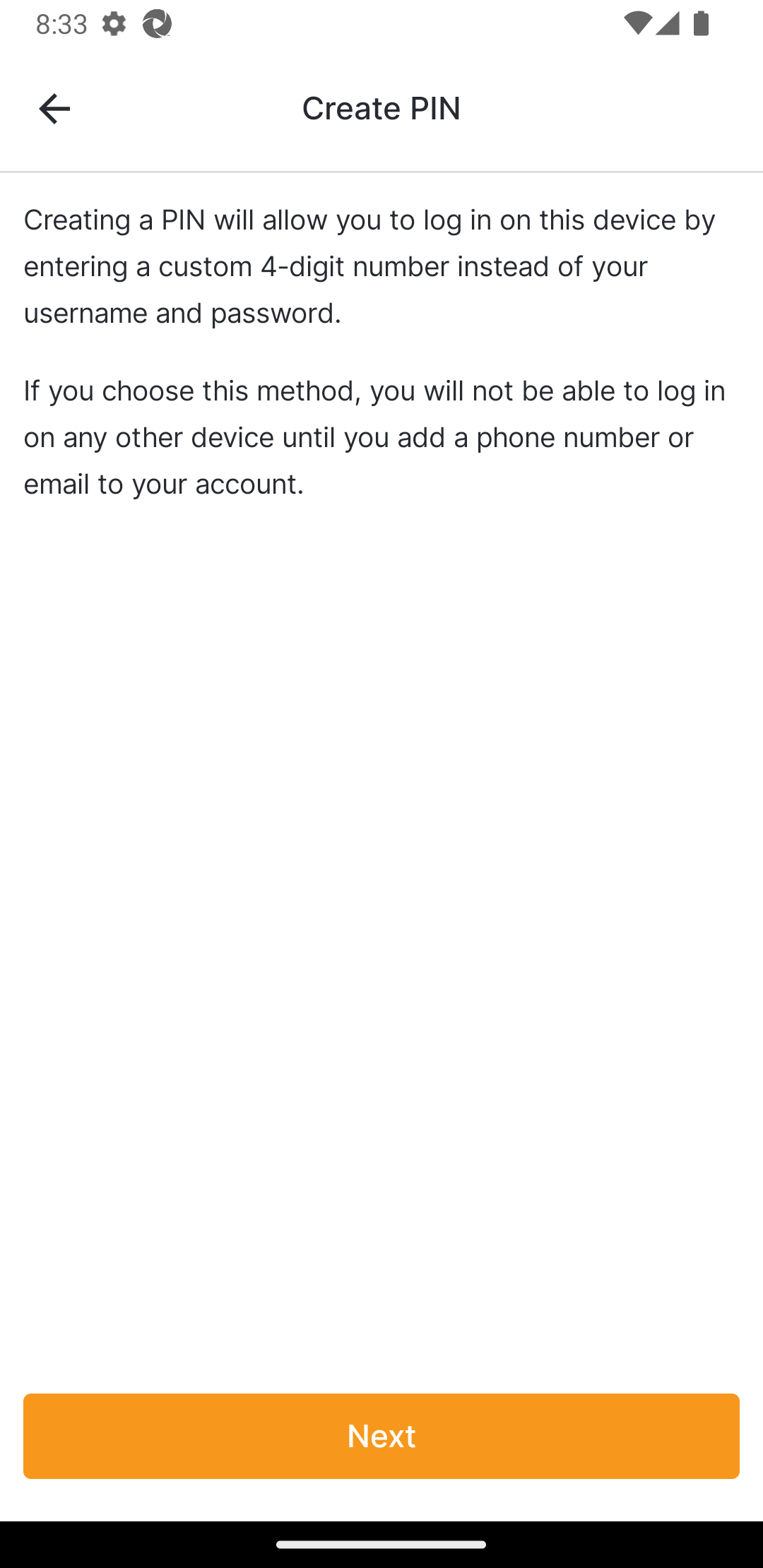 |
| 14 | 请阅读服务条款和隐私声明,选中复选框,然后选择 “创建帐户” 。 |
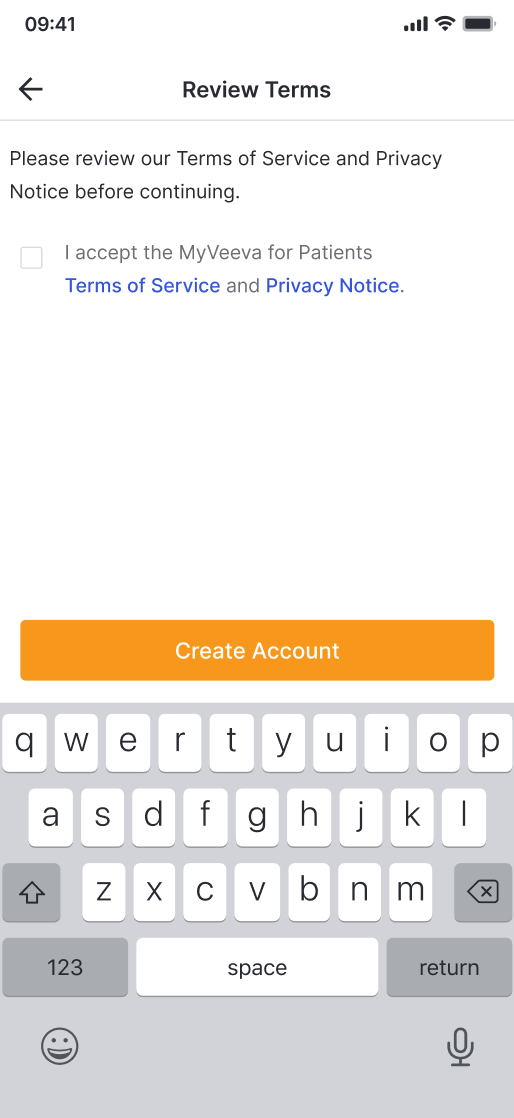 |
| 15 | 请输入您要用于登录的4位PIN码。 |
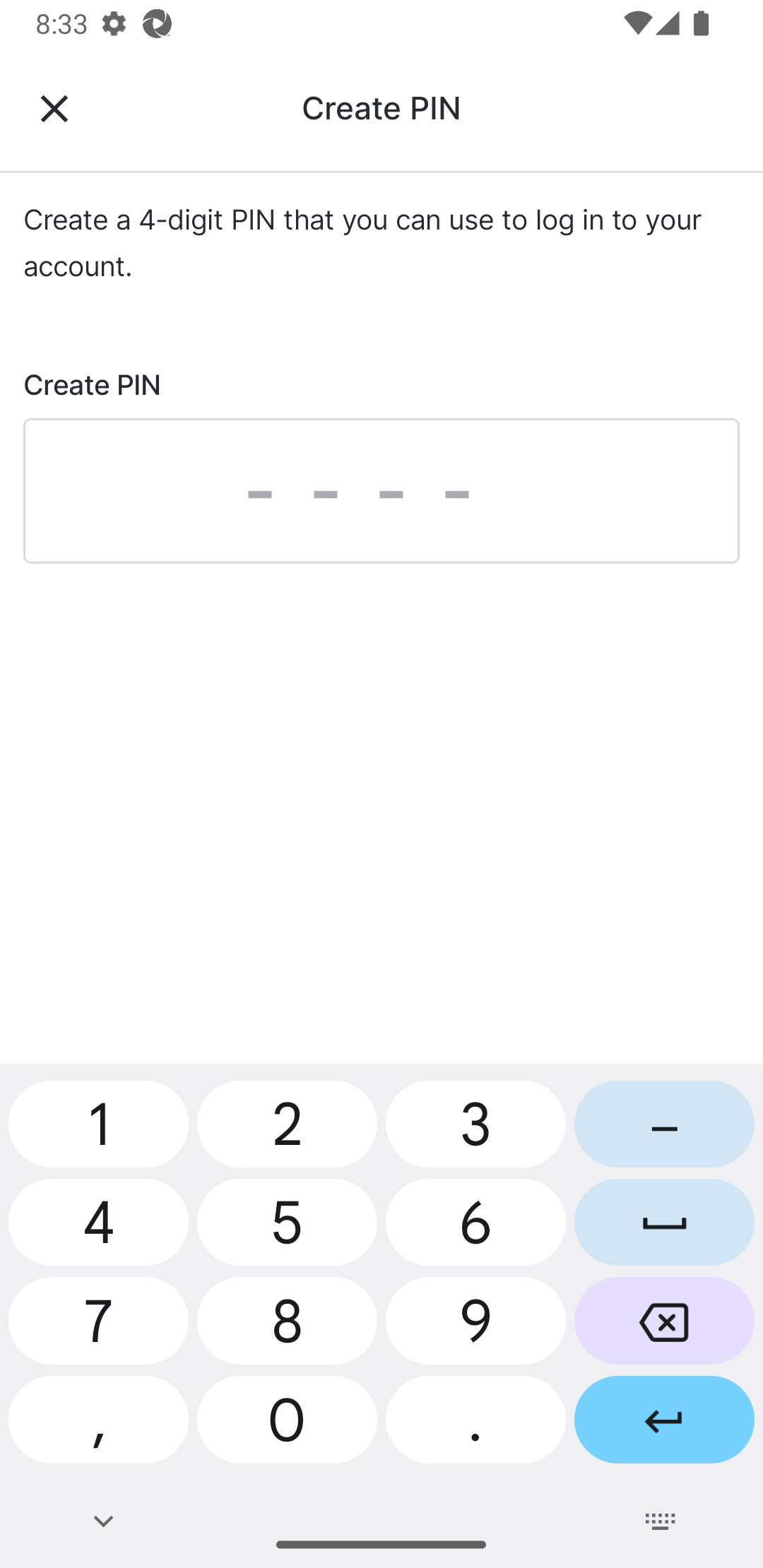 |
| 16 |
请重新输入您的密码。
注册已完成,您已登录到MyVeeva for Patients。 |
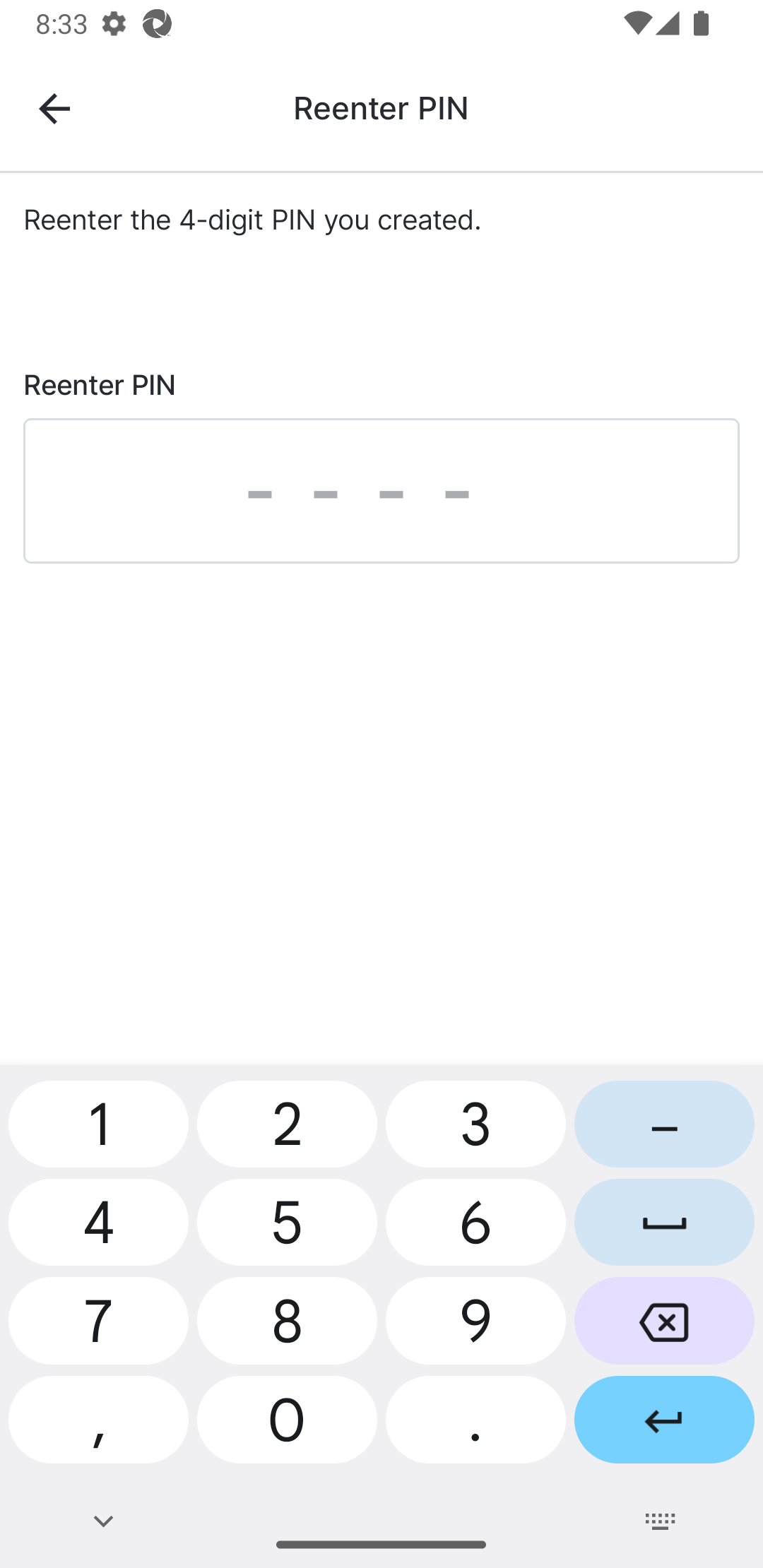 |